- Stap 1: Inventariseer links naar jouw website
- Stap 2: Werken alle gelinkte pagina's wel?
- Stap 3: niet werkende pagina's met links repareren
- Stap 4: Check of de verbeteringen correct zijn doorgevoerd
- Expert tip #1: Herhaal stappen 1 t/m 4 op maandelijkse basis
- Expert tip #2: Niet werkende pagina’s allemaal nalopen
- Broken link checker in Wordpress
- Dode links voorkomen

Gebroken links (404 error) repareren
Gebroken links zijn links op je website naar andere websites of pagina's die niet meer bestaan. We noemen ze ook wel dode links of broken links. De term dode link wordt gebruikt voor een link die geen pagina meer vindt. Dat kan zijn omdat de pagina of het nieuwsartikel niet meer bestaat, of dat het verplaatst is naar een andere plek. Jouw gebruiker krijgt daar dan een zeer onvriendelijke 404-foutmelding (pagina niet gevonden) in plaats van de gewenste informatie.
Links vanaf andere websites naar jouw website bepalen in grote mate de vindbaarheid van jouw website. Iedere link geeft waarde door. Veel bedrijven richten zich uitsluitend op het verkrijgen van nieuwe links naar de website, en zien over het hoofd hoeveel winst ze kunnen behalen door het verbeteren van bestaande links.
Sommige websiteontwikkelaars anticiperen hier al op en regelen dat er een mooiere 404-pagina tevoorschijn komt. Beter is het om dit helemaal te voorkomen. Sommige content management systemen (CMS, zoals WordPress, Joomla en Tridion) laten je hierop zoeken. Dat scheelt in de hoeveelheid werk. Ook bestaan er dode link checkers.
Stap 1: Inventariseer links naar jouw website
Inventariseer welke pagina’s er allemaal verwijzen naar jouw website. Raadpleeg daartoe de volgende bronnen:
- Google Search Console
- Google Analytics
- Link data provider zoals Majestic
Google Search Console
Volg onderstaande stappen om de links naar jouw website uit Google Search Console te downloaden:
- Log in bij Google Search Console
- Kies jouw website (Als je jouw website nog niet hebt geverifieerd, doe dat dan eerst!)
- Ga naar ‘Zoekverkeer’ > ‘Links naar uw site’
- Klik op ‘Meer »’ onder ‘Uw content met de meeste links’
- Selecteer ‘500’ bovenaan de tabel bij ‘Weergeven’ om zoveel mogelijk data te exporteren
- Klik op ‘Deze tabel downloaden’ links boven de tabel
Google Analytics
Volg onderstaande stappen om de links naar jouw website uit Google Analytics te downloaden:
- Log in bij Google Analytics
- Ga naar ‘Acquisitie’ > ‘Alle verkeer’ > ‘Verwijzingen’
- Selecteer als secundaire dimensie ‘Bestemmingspagina’
- Selecteer als periode in de datumprikker de afgelopen 2 jaar.
- Ga boven de grafiek naar ‘Exporteren’ en kies het gewenste formaat.
Majestic
Majestic is een dienst die informatie aanbiedt over hoe websites gelinkt zijn. Majestic spidert het hele internet af om te achterhalen hoe websites naar andere websites linken. Van iedere website die Majestic kent (dus ook jouw concurrenten!), weten ze vanaf welke pagina’s gelinkt wordt, naar welke pagina’s gelinkt wordt, welke linktekst (anchor text) er gebruikt wordt etc.
Doe het volgende om de linkteksten te exporteren die Majestic heeft gevonden voor inkomende links naar jouw website:
- Ga naar de Majestic website (inloggen is niet nodig)
- Voer jouw domeinnaam in
- Klik op “Backlinks”
- Klik op ‘Data exporteren’ rechts bovenaan de tabel
Alhoewel Majestic een betaalde applicatie is, bieden ze ook gratis data aan en hebben ze ook een gratis proefperiode.
Samenvoegen data
Maak een spreadsheet met daarin vier kolommen:
- “Bron pagina” (waar de link vandaan komt)
- “Doel URL” (waar de link naartoe verwijst).
- “Niet werkende pagina's historisch met links”
- “Niet werkende pagina's”
- “Heeft links?”
Kopieer en plak vervolgens de geëxporteerde linkdata in dit spreadsheet.
Google Analytics
Kopieer de kolommen “Bron” en “Bestemmingspagina” van de Google Analytics data naar het spreadsheet in de kolommen “Bron pagina” en “Doel pagina”.
Google Search Console
Kopieer de kolom “Your pages” van de Google Search Console data naar het spreadsheet in de kolom “Doel pagina”. Het is helaas niet mogelijk om ook de linkende pagina’s te exporteren, die informatie kun je naderhand in Google Search Console met de hand nog wel terug vinden.
Majestic
Kopieer de kolommen “SourceURL” en “TargetURL” van de Majestic data naar het spreadsheet in de kolommen “Bron pagina” en “Doel pagina”.
Normaliseren van data
Omdat de linkdata uit verschillende bronnen komt moeten we deze eerst normaliseren.
In de Google Analytics data is de URL van de homepage voluit geschreven. In de Majestic data is iedere URL van de kolom “TargetURL” voluit geschreven. Vervang daarom “/?" door de volledige URL van de homepage (inclusief de / aan het einde) en vink “Zoeken op gehele celinhoud” aan. In Google Spreadsheets ziet dat er zo uit: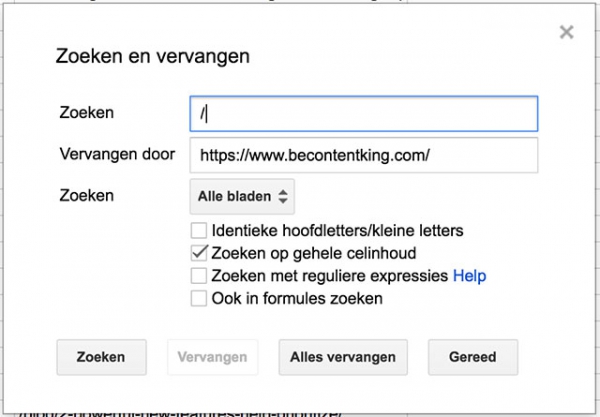
Nu de linkdata genormaliseerd is en in één overzicht staat zul je zien dat de linkdata overlapt: veel van de pagina’s in de kolom “Doel pagina” zijn dubbel. Ontdubbel de lijst om tot een lijst te komen van unieke pagina’s op jouw website die gelinkt zijn. Microsoft Excel heeft hier een speciale functie voor, die je vindt onder ‘Gegevens’ > ‘Duplicaten verwijderen’. Hiervoor is in Open Office een workaround, en hetzelfde geldt voor Google Spreadsheets.
Stap 2: Werken alle gelinkte pagina's wel?
In de vorige stap heb je een overzicht gemaakt van alle links naar jouw website. Nu is het zaak om te controleren of alle gelinkte pagina’s op jouw website wel goed functioneren. Breng daartoe eerst alle content op jouw website in kaart. Dit kan met behulp van de applicatie ContentKing.
Exporteer pagina overzicht
Filter in ContentKing vervolgens op pagina's die redirecten, verwijderd zijn, een serverfout geven of een time-out geven. Volg hiertoe onderstaande stappen:
- Log in op ContentKing
- Ga naar ‘Pagina’s’ en haal in het filter ‘Type’ het vinkje weg bij ‘Pagina’.
- Exporteer dit overzicht van pagina’s middels de ‘Exporteren’ knop rechtsboven in het scherm.
Check welke pagina’s met links niet werken
Kopieer de pagina’s uit de export van ContentKing naar het spreadsheet met de links. Middels een eenvoudige formule in het spreadsheet kunnen we de lijst met gelinkte pagina’s vergelijken met de lijst met pagina’s die niet goed functioneren. Waar deze lijsten overlappen is er werk aan de winkel: deze pagina’s functioneren niet goed, en hier laat je linkwaarde liggen. Als er “Ja” staat in kolom “Heeft links?” dan moet je deze pagina repareren.
Onthoud: dit is de snelste vorm van linkbuilding: verbeteren van wat je al hebt.
Als je een website hebt die al een tijd in gebruik is dan zul je waarschijnlijk links hebben naar pagina’s die al lang niet meer bestaan, en daarom ook niet door ContentKing gevonden kunnen worden. Het is wel belangrijk ook deze pagina’s te repareren, vul daartoe de URL's uit kolom “Doel pagina” die “Ja” hebben in de kolom “Niet werkende pagina's historisch met links” in een applicatie om te checken of deze oude pagina’s nog goed werken. Als zij geen Status Code “200” teruggeven dan is er ook voor deze URL's werk aan de winkel. Het repareren van de pagina’s met links is beschreven in stap 3.
Stap 3: niet werkende pagina's met links repareren
Het is duidelijk welke pagina’s onze aandacht nodig hebben. Nu is het zaak deze pagina’s te repareren.
Pagina’s die niet meer werken vallen ruwweg in twee categorieën:
- Pagina is niet gevonden (de pagina is verplaatst of verwijderd)
- Pagina geeft een serverfout of time-out (bijvoorbeeld: fout geconfigureerde server)
Pagina is niet gevonden (404):
Wanneer een pagina niet wordt gevonden zijn er twee opties:
- De pagina doorverwijzen naar een andere pagina(zogenaamde “301 redirect”).
- Middels de 301 redirect geef je het merendeel van de linkwaarde door. De manier om alle linkwaarde door te geven blijft echter optie 2, zie hieronder.
- De pagina weer tot leven brengen op dezelfde URL.
- Als je de mogelijkheid hebt om de pagina weer tot leven te brengen dan geniet dat de voorkeur. Het is alleen de vraag waarom de pagina in de eerste plaats verplaatst c.q. verwijderd was. Goede kans dat je de pagina niet tot leven wilt brengen als je deze bewust hebt verwijderd. Als dat het geval is, kies dan optie 1: een redirect om zoveel mogelijk linkwaarde evengoed nog door te geven.
Pagina geeft een serverfout of time-out:
Er zijn legio redenen waarom een pagina een serverfout geeft, of niet of te langzaam reageert (time-out). Bespreek dit met de programmeurs en/of hosting provider. Zij kunnen je hierbij verder helpen.
Stap 4: Check of de verbeteringen correct zijn doorgevoerd
Zodra de pagina’s zijn gerepareerd is het zaak om te checken of dit ook correct is gebeurd. Loop daarom alle pagina’s die gerepareerd zouden moeten zijn goed na. Alle pagina’s moeten zich als een normale pagina gedragen en een zogenaamde Status Code 200 teruggeven. ContentKing controleert automatisch de Status Codes van pagina’s omdat zij pagina’s continu monitort op problemen en wijzigingen.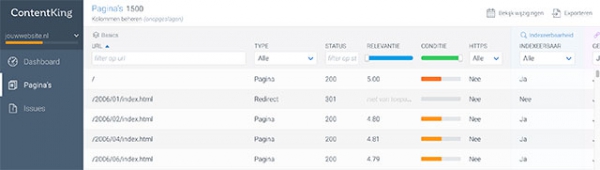
Als het een klein aantal gerepareerde pagina’s betreft dan kun je deze ook met https://httpstatus.io/ nalopen.
Expert tip #1: Herhaal stappen 1 t/m 4 op maandelijkse basis
Herhaal stappen 1 t/m 4 op maandelijkse basis om ervoor te zorgen dat je linkwaarde die recentelijk verloren is gegaan snel weer terugwint. Kijk daarbij gelijk ook naar je interne links.
Expert tip #2: Niet werkende pagina’s allemaal nalopen
Het is verstandig om ook niet werkende pagina’s die geen links hebben te onderzoeken. Als deze bijvoorbeeld een server fout of een time-out geven dan kan dit duiden op een probleem waar de hele website last van heeft.
Broken link checker in Wordpress
Je kunt gebroken links in je website ook oplossen door gebroken links te herstellen via de een Wordpress plug-in.
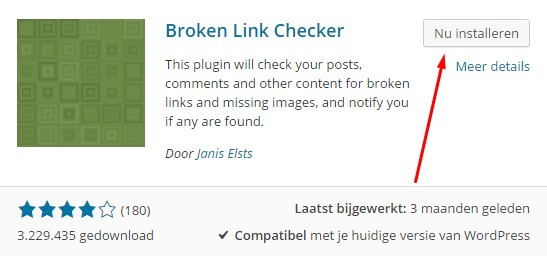
Dat gaan we doen met behulp van de ‘Broken Link Checker’ plugin voor WordPress websites. Je kunt deze gratis installeren door naar ‘Plugins‘ > ‘Nieuwe plugin‘ te gaan en door te zoeken op ‘Broken link checker‘.
Installeer en activeer deze en ga vervolgens naar ‘Extra‘ > ‘Verbroken Links‘.
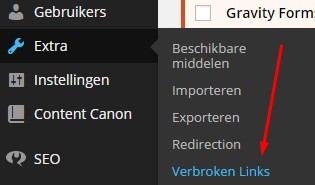
De plugin zal nu de database gaan scannen voor al de URL’s die op je website voorkomen en controleren of deze nog werken. Dit kan even duren, vooral als je een wat grotere website hebt. Onder het tabblad ‘Algemeen‘ > ‘Status‘ kun je de voortgang zien.
Je gebroken links herstellen
Zodra de plugin klaar is met draaien is het tijd om alle gebroken links te gaan herstellen. Klik op ‘x verbroken links gevonden‘ zoals je op de afbeelding hiernaast ziet.
Je krijgt nu een overzicht te zien van alle links op je website die niet meer werken. Je kunt ervoor kiezen om deze URL’s eerst te bekijken voordat je ze ontkoppelt om erachter te komen of het relevant is om deze te vervangen i.p.v. te verwijderen.
Klik op ‘Verbroken‘, selecteer alle URL’s en selecteer onder ‘Meerdere acties‘ > ‘Ontkoppel‘ en klik op ‘Toepassen‘. Alle gebroken links op je website zijn nu verwijderd.
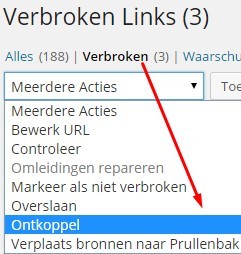
Omleidingen repareren
Er zijn ook een hele hoop URL’s die doorverwezen zijn naar nieuwe URL’s. Om je bezoekers meteen naar de correcte URL te sturen, kun je alle omleidingen repareren.
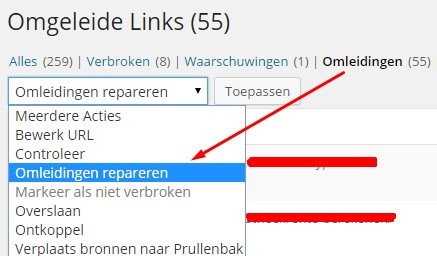
Om dit te doen ga je naar ‘Omleidingen‘, selecteer je alle URL’s en klik je op ‘Omleidingen repareren‘ en vervolgens op ‘Toepassen‘.
Je hebt hiermee een mooie kwaliteitsslag gemaakt qua SEO en gebruikersvriendelijkheid. Ik raad je aan om deze plugin weer te deactiveren en te verwijderen, zodat je je website lekker clean houdt. Als je hier iets aan gehad hebt dan hoor ik het graag van je via de reacties hieronder!
Dode links voorkomen
Voorkomen is beter dan genezen. Voorkom dat gebruikers een 404-foutmelding krijgen als ze jou zoeken. Dit doe je door nooit zomaar een pagina te verwijderen of de URL te veranderen. Laat altijd de oude URL bestaan en zet er een 301 redirect op naar de pagina die hem vervangt, de nieuwe locatie, of desnoods naar jouw homepage.
Zo komt de klant in ieder geval bij het juiste bedrijf uit en kan hij zelf de juiste informatie zoeken binnen jouw site. Bijkomend voordeel is dat je de SEO-juice die je op de oude URL had opgebouwd niet kwijtraakt, maar overdraagt aan de volgende pagina.
